Dell Studio 1558 User Manual [zh]
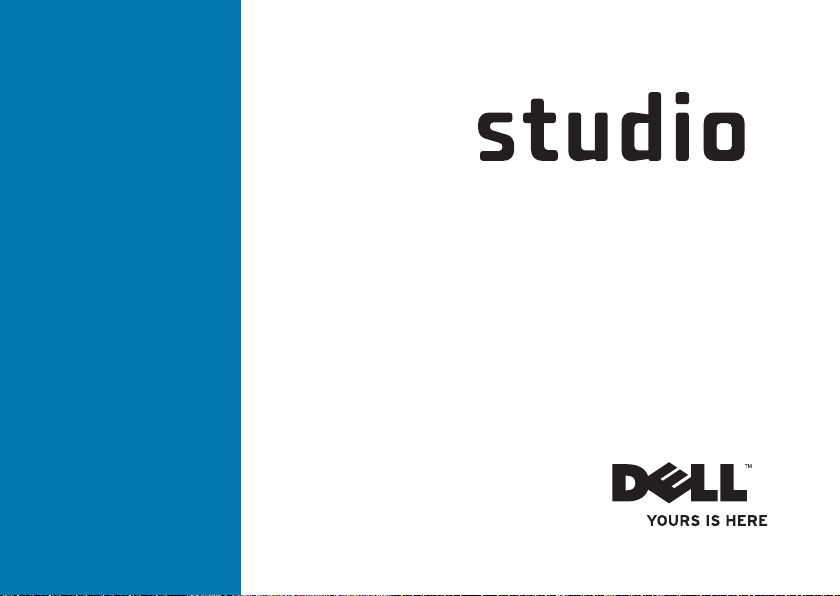
設定指南
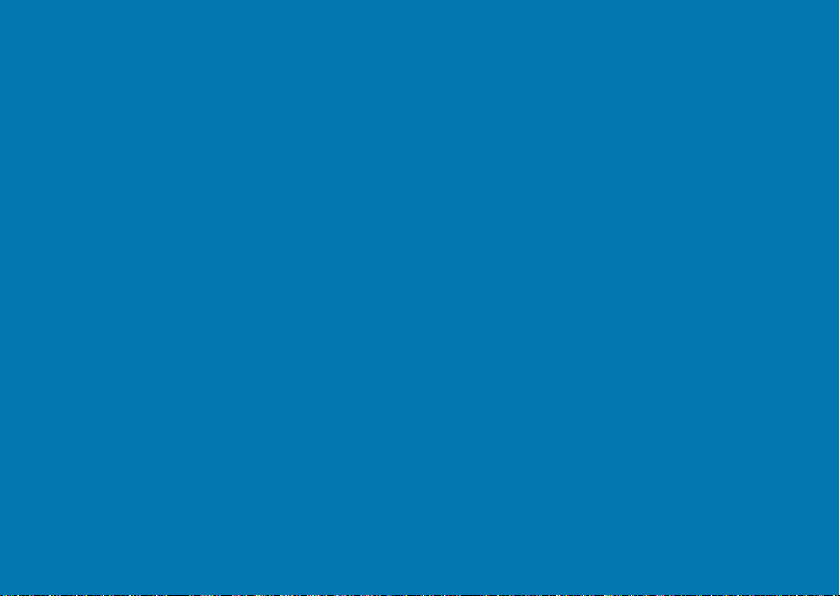
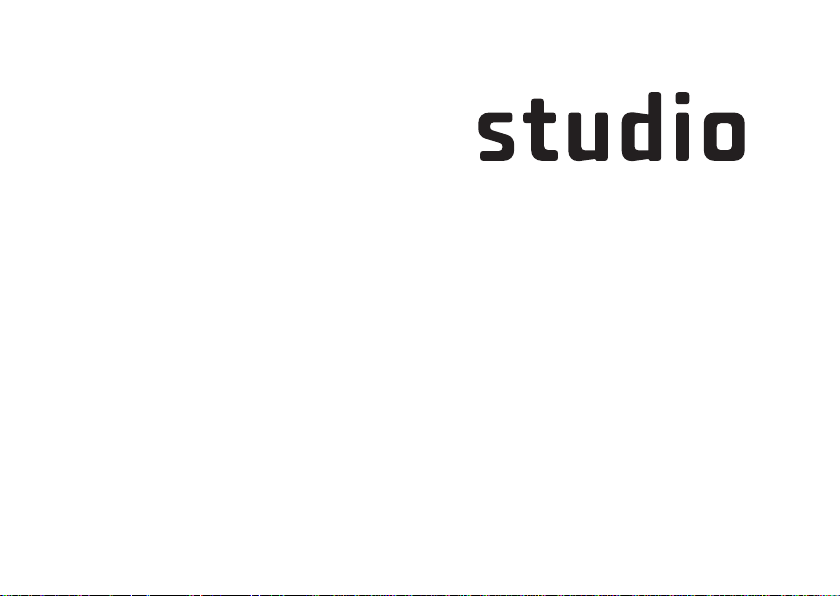
型號 PP39L
設定指南
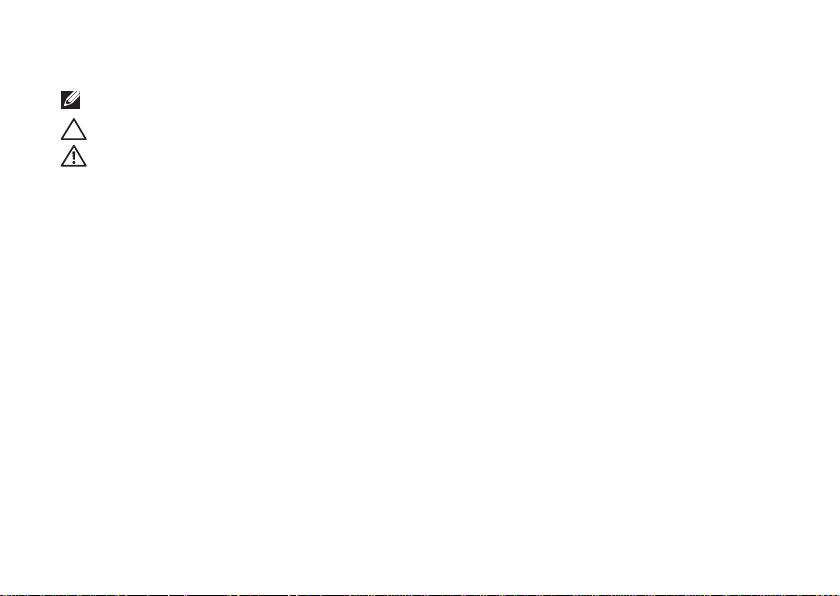
註,警示,警告
註:「註」是表示能幫助您更好使用電腦的資訊。
警示:「警示」表示可能會損壞硬體或導致資料遺失,並告訴您如何避免發生此類問題。
警告:「警告」表示可能的財產損失、人身傷害或死亡。
如果您購買的是 Dell™ n Series 電腦,則本文件中關於 Microsoft® Windows® 作業系統的所有參考均不適用。
__________________
本文件中的資訊如有更改,恕不另行通知。
© 2010 Dell Inc. 版權所有,翻印必究。
未經 Dell Inc. 的書面許可,不得以任何形式進行複製。
本文中使用的商標:Dell、DELL 徽標、YOURS IS HERE、Solution Station 和 DellConnect 是 Dell Inc. 的
商標;Intel、Pentium 和 Celeron 以及 Core 分別是 Intel Corporation 在美國及/或其
標;Microsoft、Windows、Windows Vista 和 Windows Vista
其他國家的商標或註冊商標;Blu-ray Disc 是 Blu-ray Disc Association 的商標;Bluetooth 是 Bluetooth SIG, Inc.
擁有的商標,並授權給 Dell 使用。
本說明文件中使用的其他商標及商品名稱是指擁有這些商標及商品名稱的公司或其製造的產品。Dell Inc. 對本公
司之外的商標和產品名稱不擁有任何所有權。
開始按鈕徽標是 Microsoft Corporation 在美國及/或
2010 年 2 月 P/N 2NKN5 Rev. A00
他國家的註冊商標或商
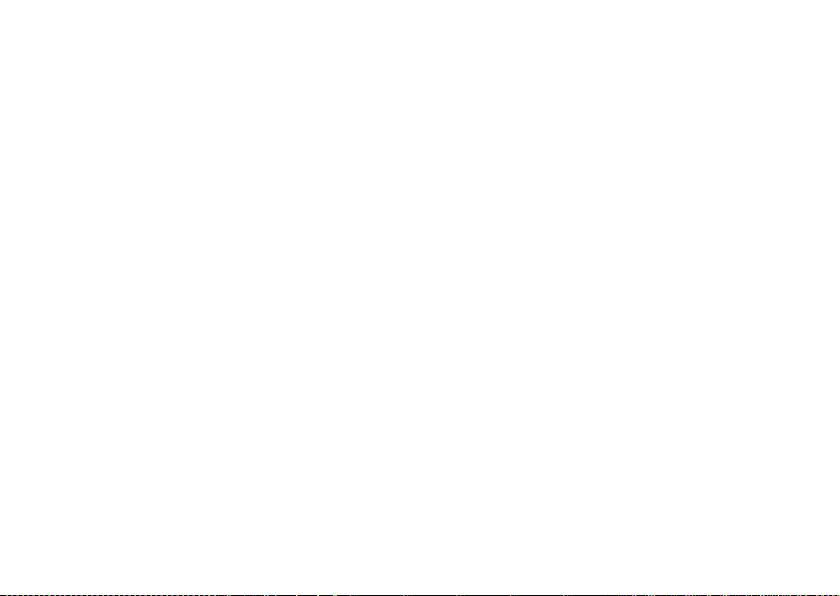
目錄
設定您的 Studio 筆記型電腦 . . . . . . . 5
設定您的電腦之前 . . . . . . . . . . . . . . . . .5
連接交流電變壓器 . . . . . . . . . . . . . . . . .6
連接網路纜線(選配) . . . . . . . . . . . . . .7
按下電源按鈕 . . . . . . . . . . . . . . . . . . . . .8
設定 Microsoft Windows . . . . . . . . . . . . .9
建立系統復原媒體(建議). . . . . . . . . . 10
安裝 SIM 卡(可選) . . . . . . . . . . . . . . 12
啟用或停用無線功能(選用) . . . . . . . . 14
連線上網(選配) . . . . . . . . . . . . . . . .
使用您的 Studio 筆記型電腦 . . . . . . 20
右側配件 . . . . . . . . . . . . . . . . . . . . . . . 20
左側配件 . . . . . . . . . . . . . . . . . . . . . . . 24
電腦基本功能 . . . . . . . . . . . . . . . . . . . . 26
觸控墊手勢 . . . . . . . . . . . . . . . . . . . . . 28
多媒體控制鍵 . . . . . . . . . . . . . . . . . . . . 30
顯示器配件 . . . . . . . . . . . . . . . . . . . . . 32
使用觸控式螢幕(選用) . . . . . . . . . . . 34
使用光碟機 . . . . . . . . . . .
卸下與裝回電池 . . . . . . . . . . . . . . . . . . 40
軟體功能 . . . . . . . . . . . . . . . . . . . . . . . 42
墜落感應器 . . . . . . . . . . . . . . . . . . . . . 43
Dell Dock . . . . . . . . . . . . . . . . . . . . . . . 44
Dell DataSafe Online Backup . . . . . . . . . 45
. . . . . . . . . . 38
解決問題 . . . . . . . . . . . . . . . . . . . . 46
16
觸控式螢幕問題 . . . . . . . . . . . . . . . . . . 46
嗶聲代碼 . . . . . . . . . . . . . . .
網路問題 . . . . . . . . . . . . . . . . . . . . . . . 48
電源問題 . . . . . . . . . . . . . . . . . . . . . . . 49
記憶體問題 . . . . . . . . . . . . . . . . . . . . . 50
鎖定和軟體問題 . . . . . . . . . . . . . . . . . . 51
. . . . . . . . 47
3
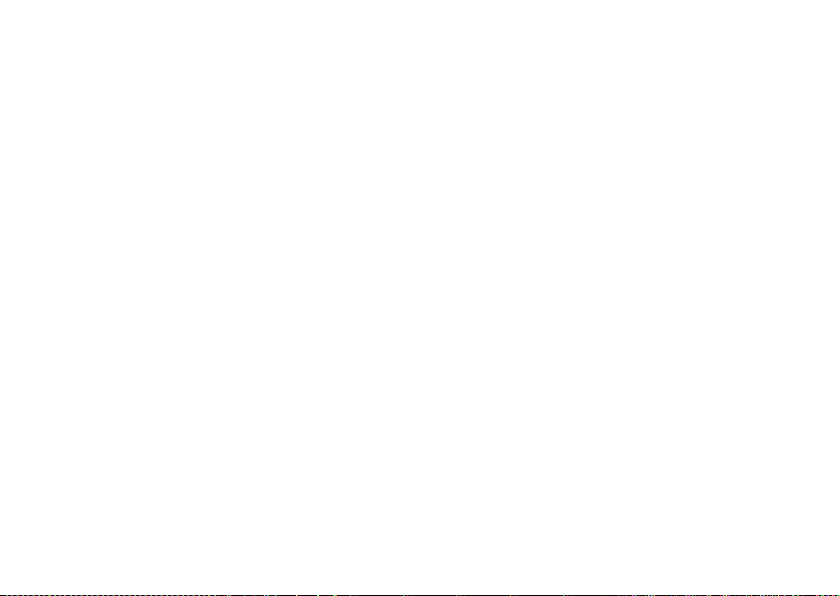
目錄
使用支援工具 . . . . . . . . . . . . . . . . . 53
Dell Support Center. . . . . . . . . . . . . . . . 53
My Dell Downloads . . . . . . . . . . . . . . . . 54
系統訊息 . . . . . . . . . . . . . . . . . . . . . . . 54
硬體疑難排解 . . . . . . . . . . . . . . . . . . . . 56
Dell Diagnostics . . . . . . . . . . . . . . . . . . 57
還原作業系統 . . . . . . . . . . . . . . . . . 61
系統還原 . . . . . . . . . . . . . . . . . . . . . . . 62
l DataSafe Local Backup . . . . . . . . . 63
Del
系統復原媒體 . . . . . . . . . . . . . . . . . . . . 65
Dell Factor y Image Restore . . . . . . . . . . 66
獲得幫助 . . . . . . . . . . . . . . . . . . . . 68
技術支援和客戶服務 . . . . . . . . . . . . . . . 69
DellConnect . . . . . . . . . . . . . . . . . . . . . 69
線上服務 . . . . . . . . . . . . . . . . . . . . . . . 70
自動化訂單狀態查詢服務 . . . . . . . . . . . 71
產品資訊 . . . . . . . . . . . .
退回產品以便進行保固維修或退費. . . . . 72
. . . . . . . . . . . 71
4
在致電之前 . . . . . . . . . . . . . . . . . . . . . 73
與 Dell 公司聯絡. . . . . . . . . . . . . . . . . . 74
尋找更多資訊和資源 . . . . . . . . . . . . 76
規格 . . . . . . . . . . . . . . . . . . . . . . . 78
附錄 . . . . . . . . . . . . . . . . . . . . . . . 91
Macrovision 產品通告 . . . . . . . . . . . . . . 91
有關 NOM(或稱 Official Mexican
Standard)(僅限於墨西哥)的資訊 . . . 92
索引 . . . . . . . . . . . . . . . . . . . . . . . 93
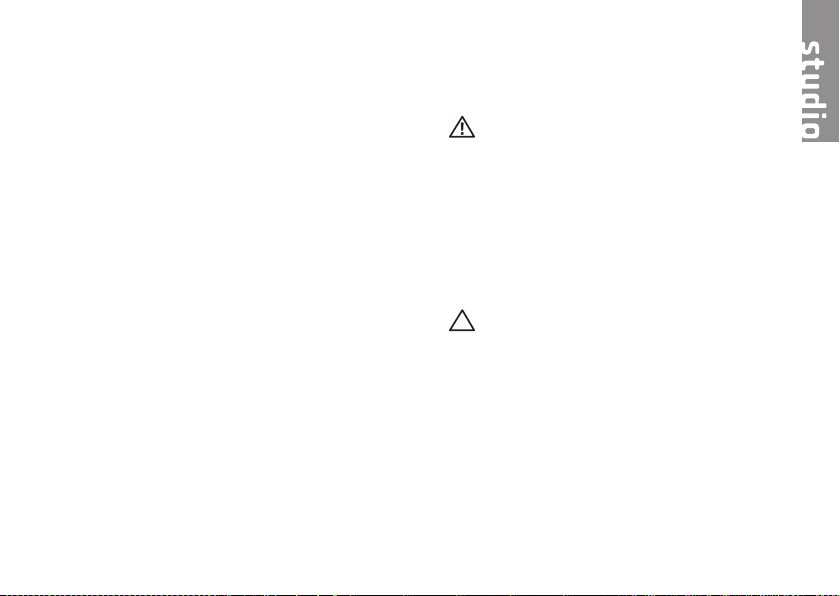
設定您的 Studio 筆記型電腦
本節提供有關設定 Studio 1555/1557/1558 筆
記型電腦的資訊。
設定您的電腦之前
電腦的放置位置應可以輕鬆連接電源、通風
良好而且電腦的放置表面平坦。
阻礙筆記型電腦周圍的空氣流通可能會使電
腦過熱。為防止過熱,請確保電腦背面應至
少有 10.2 公分(4 吋)的空間,在其他側則
應至少有 5.1 公分(2 吋)的空間。當電腦
啟動時,請勿將電腦置於密閉空間,例如櫃
子或抽屜。
警告:請勿將物品推入或阻塞通風口,
或使灰塵積 聚在通風 口處, 請勿將已 開
機的 Dell
的環境中( 例如闔上 的公事 包)或布 料
表面上(例 如地毯) 。限制 空氣流通 可
能會損壞電 腦、降低 電腦效 能或引起 火
災。電腦在 變熱時會 開啟風 扇。風扇 會
發出噪音, 這是正常 現象, 不表示風 扇
或電腦有問題。
警示:堆放重物或尖銳物體可能會對電
腦造成永久性的損害。
™
電腦存放於空氣流通不順暢
5

設定您的 Studio 筆記型電腦
連接交流電變壓器
將交流電變壓器連接至電腦,然後再將變壓器插入電源插座或連接突波保護器。
警告:此交流電變壓器可配合世界各地的電源插座使用。但是,各個國家/地區的電源連
接器和電源板不盡相同。使用不相容的纜線或將纜線不正確地連接至電源板或電源插座
可能會引起火災或對電腦造成永久損壞。
註:將電源線和變壓器穩固地連接,並確定開啟電源時變壓器的指示燈亮起。
6
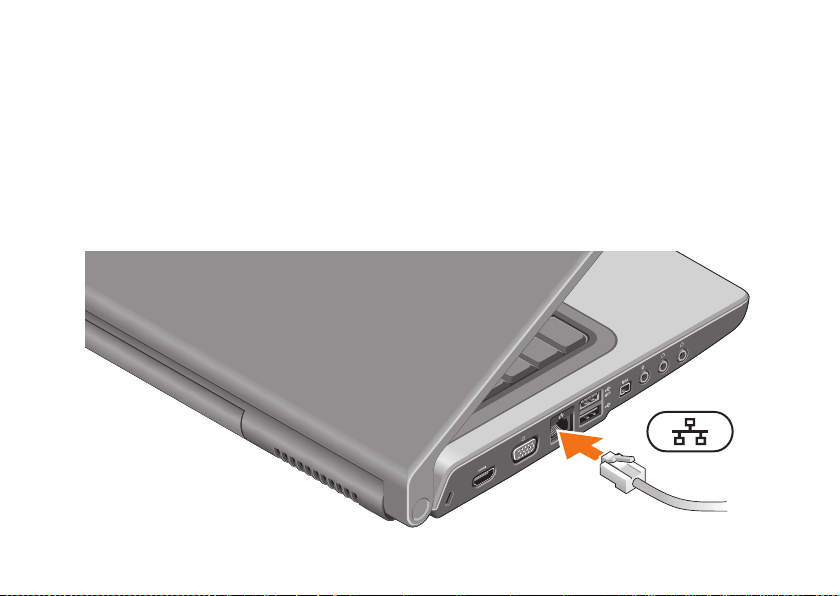
連接網路纜線(選配)
若要使用有線網路連線,請連接網路纜線。
設定您的 Studio 筆記型電腦
7
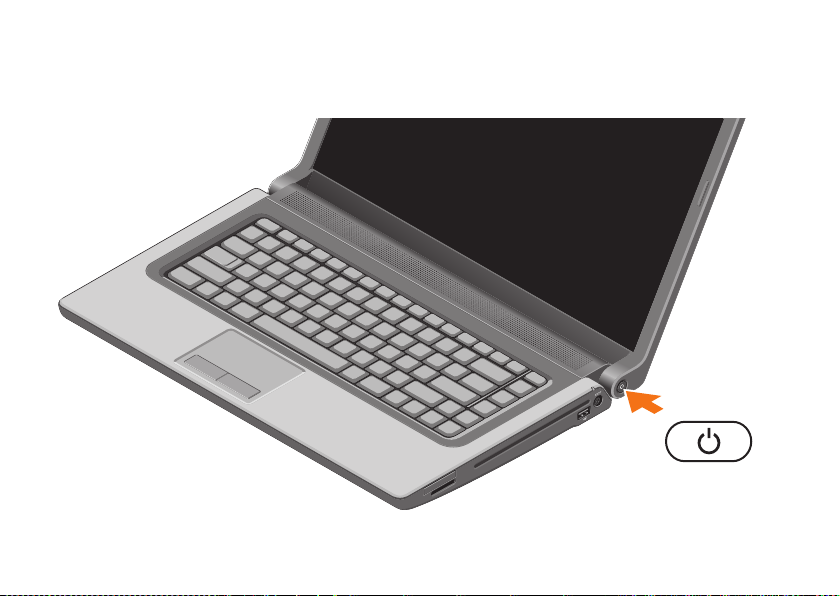
設定您的 Studio 筆記型電腦
按下電源按鈕
8

設定您的 Studio 筆記型電腦
設定 Microsoft Windows
您的 Dell 電腦已預先安裝了 Microsoft® Windows® 作業系統。若要初次設定 Microsoft Windows,
請依照畫面上的指示進行。這些為必要步驟,可能需要一些時間完成。Windows 設定畫面將
會引導您完成幾個程序,包括接受授權合約、設定偏好設定以及設定網際網路連線。
警示:請勿中斷作業系統的設定程序。否則可能會導致電腦無法使用,而必須重新安裝
作業系統。
註:為使電腦發揮最佳效能,建議您從 support.dell.com 下載並安裝適合您電腦的最新
BIOS 與驅動程式。
註:若要獲得有關作業系統和功能的更多資訊,請參閱 support.dell.com/MyNewDell。
9
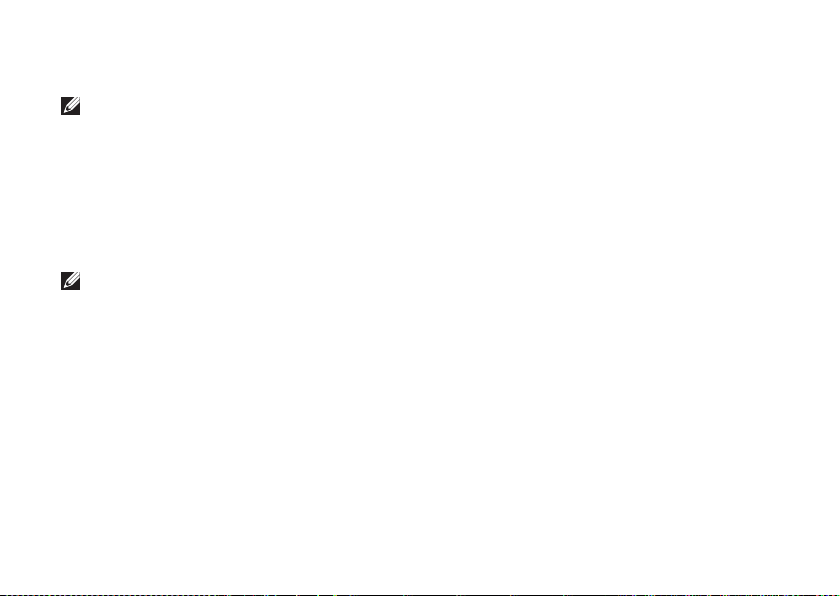
設定您的 Studio 筆記型電腦
建立系統復原媒體(建議)
註:建議您在完成 Microsoft Windows 設定後就建立系統復原媒體。
系統復原媒體可 用來將 您的電 腦還原 至您當 初購買 時的作 業狀態 ,同時 仍能保存資料檔案
(毋需使用作業系統光碟)。當硬體、軟體、驅動程式或其他系統設定使電腦的作業狀態變
得不理想時,您就可以使用系統復原媒體。
您需要以下各項才能建立系統復原媒體:
Dell DataSafe Local Backup•
至少有 8 GB 容量的 USB Key 或 DVD-R/DVD+R/Blu-ray Disc•
註:Dell DataSafe Local Backup 不支援可重寫光碟。
10
™
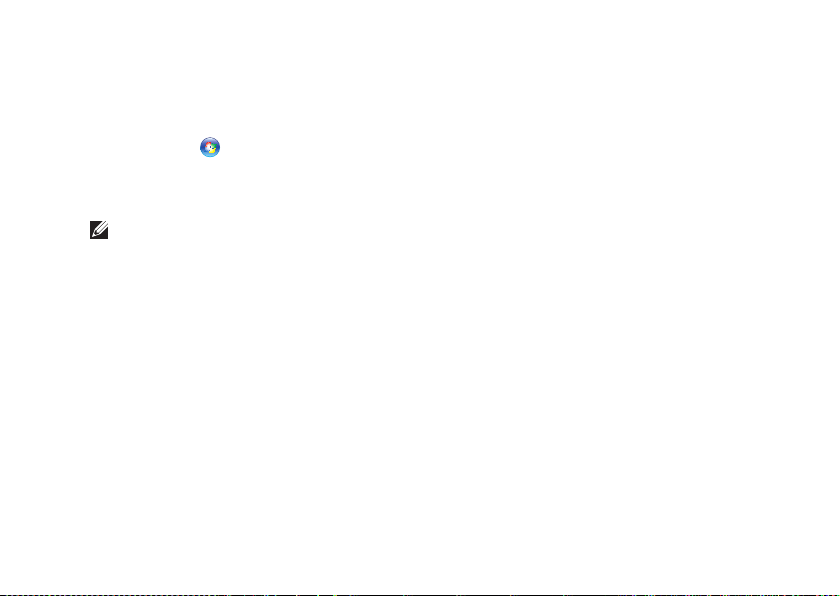
設定您的 Studio 筆記型電腦
建立系統復原媒體:
確定交流電變壓器已連接(請參閱第 1. 6 頁的「連接交流電變壓器」)。
將光碟或 USB Key 插入電腦。2.
按一下3. 開始
按一下 4. Create Recovery Media(建立復原媒體)。
依螢幕指示操作。5.
註:若要獲得有關使用系統復原媒體的資訊,請參閱第 65 頁的「系統復原媒體」。
→ 程式集→ Dell DataSafe Local Backup。
11
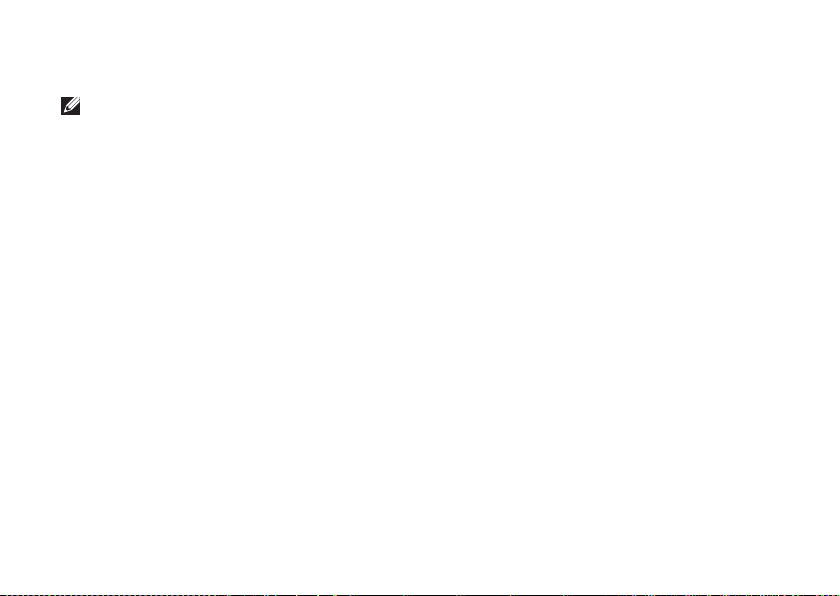
設定您的 Studio 筆記型電腦
安裝 SIM 卡(可選)
註:如果您使用 EVDO 卡上網,則毋需安裝 SIM 卡。
在電腦上安裝用戶識別模組 (SIM) 卡可讓您連線至網際網路。若要連線至網際網路,您必須
在行動寬頻服務網路範圍內。
若要安裝 SIM 卡︰
關閉電腦。1.
卸下電池(請參閱第 2. 40 頁的「卸下與裝回電池」)。
在電池凹槽中,將 SIM 卡推入 SIM 卡插槽。3.
裝回電池(請參閱第 4. 40 頁的「卸下與裝回電池」)。
開啟您的電腦。5.
如要取下 SIM 卡,請按下然後退出 SIM 卡。
12
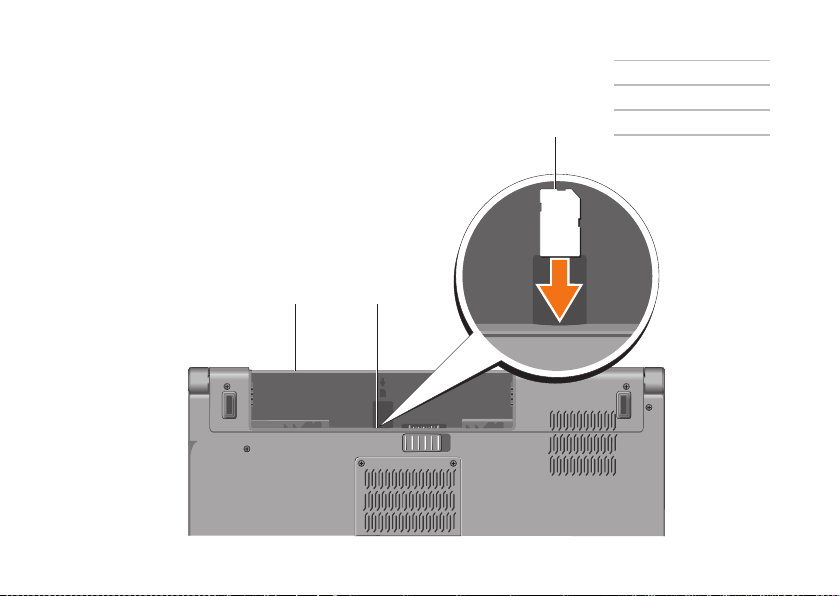
設定您的 Studio 筆記型電腦
電池凹槽
1
SIM 卡插槽
2
SIM 卡
3
21
3
13
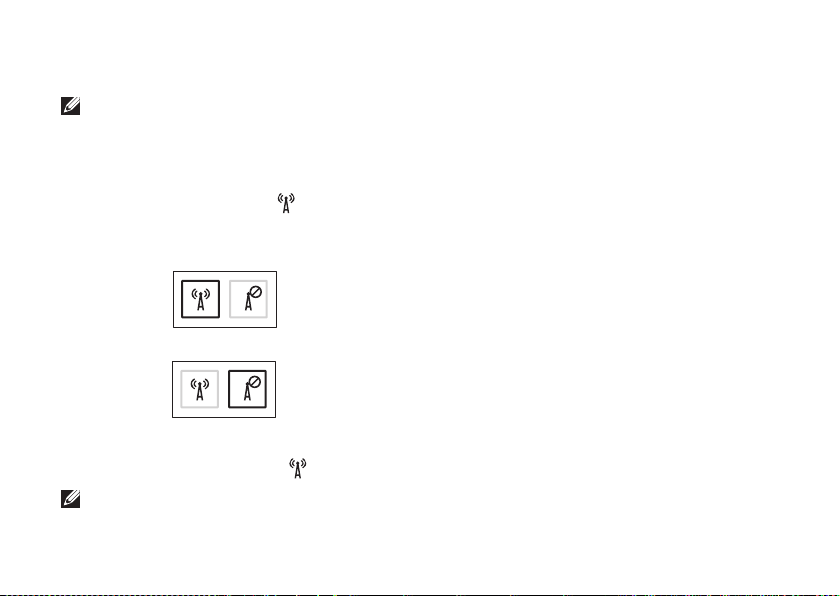
設定您的 Studio 筆記型電腦
啟用或停用無線功能(選用)
註:只有當您在訂購時加購 WLAN 卡,您的電腦才具備無線功能。若要獲得有關您電腦
支援的介面卡的更多資訊,請參閱第 78 頁的「規格」。
若要啟用無線功能:
確認您的電腦已開啟。1.
按下鍵盤上的無線功能鍵 2.
螢幕上會出現您的選擇確認訊息。
已啟用無線功能
已停用無線功能
若要停用無線功能:
再次按下鍵盤上的無線功能鍵
註:此無線按鍵可讓您快速關閉所有無線電(Wi-Fi 和藍芽
用所有無線電時。
14
。
即可關閉所有無線電。
®
),例如當您在飛機上必須停
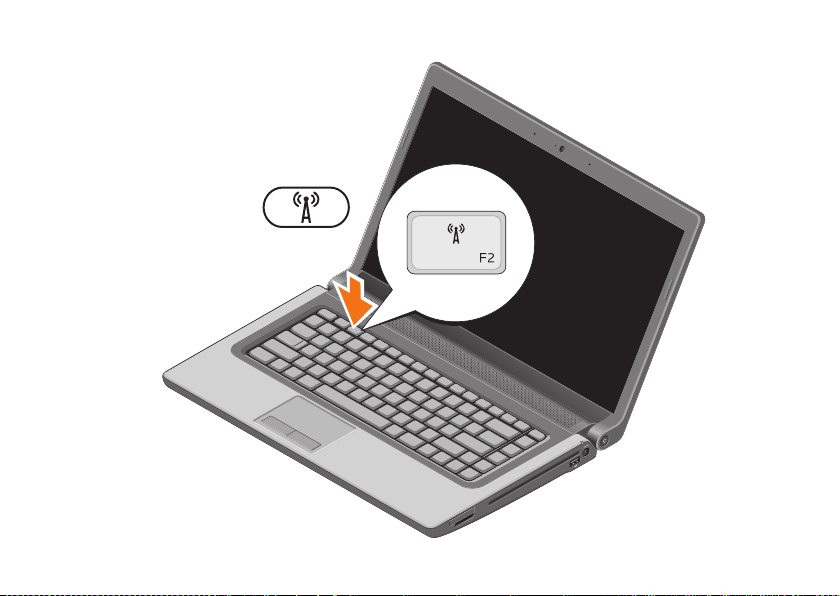
設定您的 Studio 筆記型電腦
15
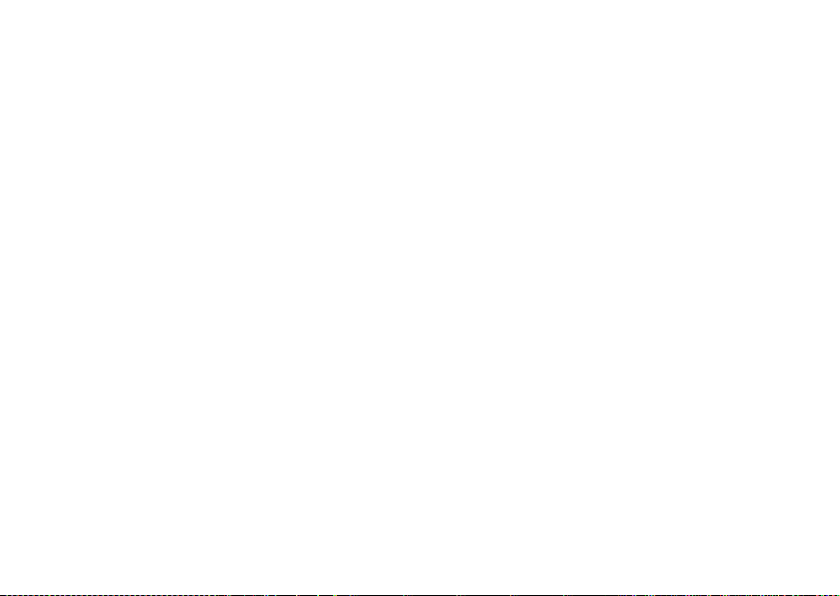
設定您的 Studio 筆記型電腦
連線上網(選配)
若要連接至網際網路,您需要使用外接式數
據機或網路連接,以及網際網路服務供應商
(ISP)。
如果您當初購買電腦時未包含外接式 USB 數
據機或 WLAN 配接器,則可從 www.dell.com
購買。
16
設定有線連線
如果您使用的是撥接連線,請先將電話線•
連接至選配的外接式 USB 數據機和牆上的
電話插孔,然後再設定網際網路連線。
如果您使用的是 DSL 連線或纜線/衛星數據 •
機連線,請與您的 ISP 或蜂巢式電話服務部
門聯絡以獲得有關設定的說明。
若要完成有線網際網路連線的設定,請依照
第 18 頁「設定網際網路連線」中的說明。
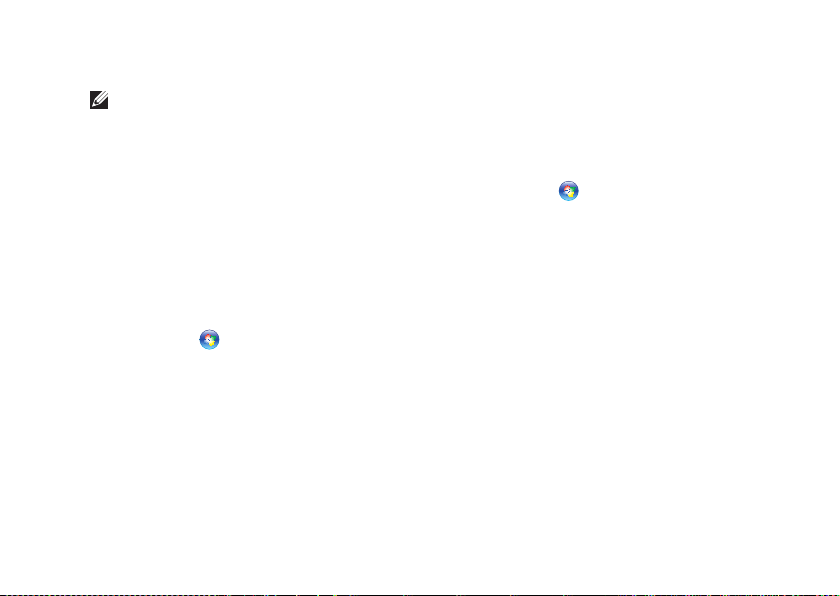
設定您的 Studio 筆記型電腦
設定無線連線
註:若要設定無線路由器,請參閱路由
器隨附的說明文件。
在開始使用無線網際網路連線之前,您必須
先連接您的無線路由器。
若要設定連線至無線路由器:
®
Windows
7
請確定您電腦的無線功能已啟用(請參閱1.
第 14 頁的「啟用或停用無線功能」)。
儲存並關閉所有開啟的檔案,結束所有開2.
啟的程式。
按一下3. 開始
→ 控制台。
在搜尋方塊中,鍵入網路,然後按一下4. 網
路和共用中心→ 連線到網路。
按照螢幕上的指示完成設定。5.
Windows Vista
®
請確定您電腦的無線功能已啟用(請參閱1.
第 14 頁的「啟用或停用無線功能」)。
儲存並關閉所有開啟的檔案,結束所有開2.
啟的程式。
按一下3. 開始
→ 連線到。
按照螢幕上的指示完成設定。4.
17
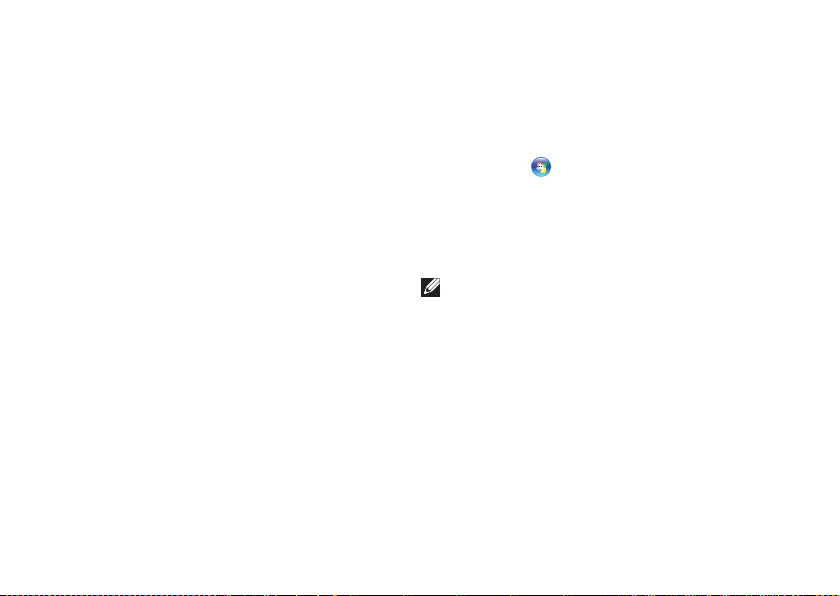
設定您的 Studio 筆記型電腦
設定網際網路連線
ISP 和 ISP 提供的服務因國家/地區而異。請
聯絡您的 ISP 以瞭解您所在國家/地區可用的
方案。
如果您過去曾成功連線到網際網路,但現在
卻無法連線,則網際網路服務供應商 (ISP) 服
務可能已中斷。請與您的 ISP 聯絡以檢查服務
狀態,或稍後再次嘗試連接。
請準備好您的 ISP 資訊。如果您沒有 ISP,則
連線到網際網路精靈可協助您獲得 ISP。
18
如要設定網際網路連線:
Windows 7
儲存並關閉所有開啟的檔案,結束所有開1.
啟的程式。
按一下2. 開始
在搜尋方塊中鍵入網路,然後按一下3. 網路
和共用中心→ 設定新的連線或網路→ 連
線到網 際 網 路 。連 線到網際 網 路 視 窗出
現。
註: 如果 您 不知 道 要 選 擇何 種 連 線 類
型,請按一下協助我選擇或與您的 ISP 聯
絡。
按照螢幕上的指示操作,使用 ISP 提供的4.
設定資訊完成設定。
→ 控制台。
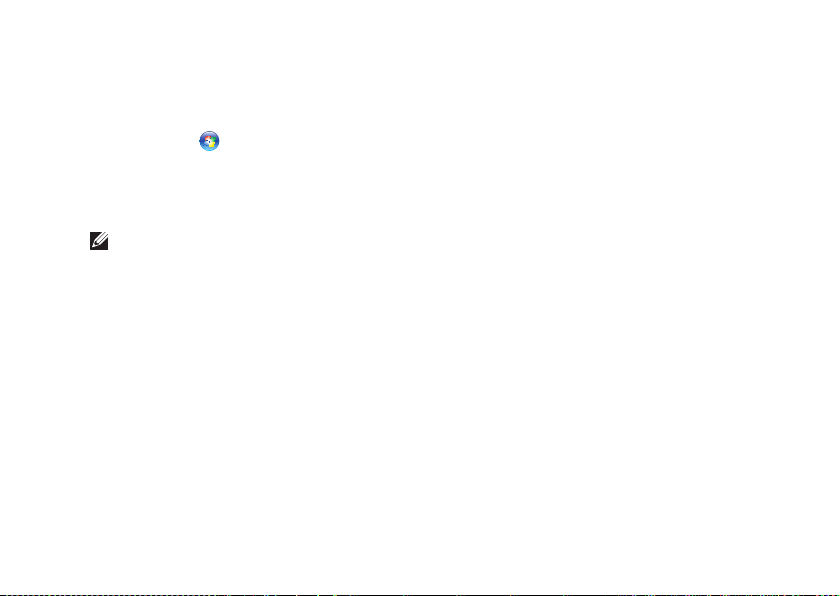
Windows Vista
儲存並關閉所有開啟的檔案,結束所有開1.
啟的程式。
按一下2. 開始
在搜尋方塊中,鍵入網路,然後按一下3. 網
路和共用中心→ 設定連線或網路→ 連線
到網際網路。連線到網際網路視窗出現。
註: 如果 您 不知 道 要 選 擇何 種 連 線 類
型,請按一下協助我選擇或與您的 ISP 聯
絡。
按照螢幕上的指示操作,使用 ISP 提供的4.
設定資訊完成設定。
→ 控制台。
設定您的 Studio 筆記型電腦
19
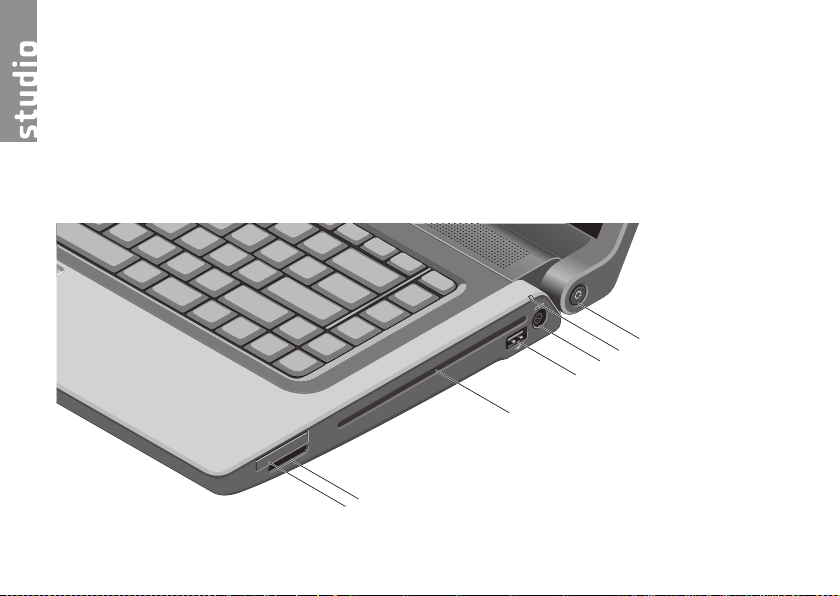
1
2
3
4
5
7
6
使用您的 Studio 筆記型電腦
本節提供有關 Studio 1555/1557/1558 筆記型電腦可用功能的資訊。
右側配件
20
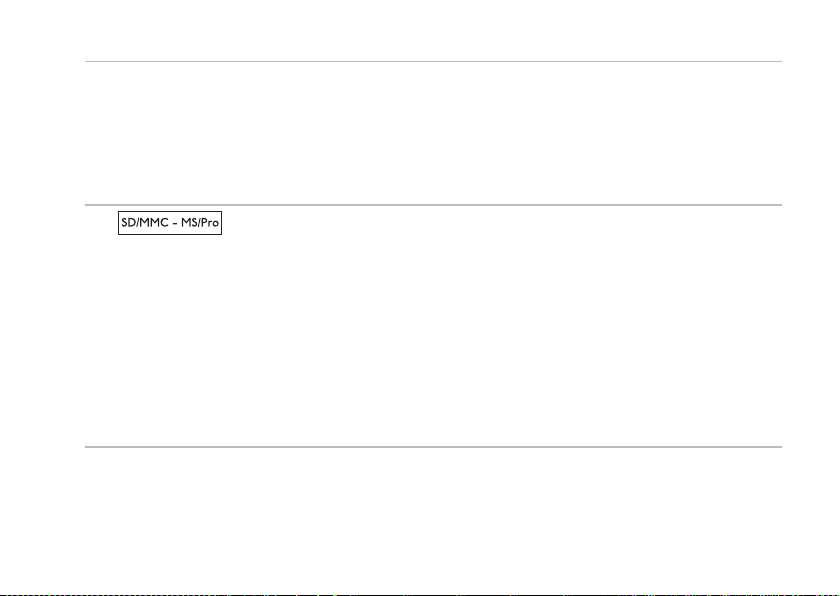
使用您的 Studio 筆記型電腦
ExpressCard 插槽 — 提供額外的記憶體、有線和無線通訊、多媒體以及安全性功能。此
1
插槽支援 34 mm ExpressCard。
ExpressCard 插槽僅適用於 ExpressCard。此插槽不支援 PC 卡。
註:
您的電腦出廠時,ExpressCard 插槽中裝有一個塑膠空插卡。空插卡可以保護未使用
註:
的插槽免受灰塵和其他微粒的侵入。請保留空插卡,以備插槽中未安裝 ExpressCard 時使
用;其他電腦的空插卡可能不適用於您的電腦。
2
列數位記憶卡上的數位相片、音樂、影像和文件:
安全數位 (SD) 記憶體插卡•
安全數位輸入/輸出 (SDIO) 卡•
高容量安全數位卡 (SDHC)•
高密度安全數位卡 (SDHD)•
您的電腦出廠時,媒體卡插槽中裝有一個塑膠空插卡。空插卡可以保護未使用的插
註:
槽免受灰塵和其他微粒的侵入。請保留空插卡,以備插槽中未安裝媒體卡時使用;其他
電腦的空插卡可能不適用於s您的電腦。
8合 1 媒體記憶卡讀卡機 — 提供快速且方便的方式以檢視和共用儲存在下
Memory Stick•
Memory Stick PRO•
MultiMedia 卡 (MMC)•
xD-Picture 卡(• 類型 M 和類型 H)
21
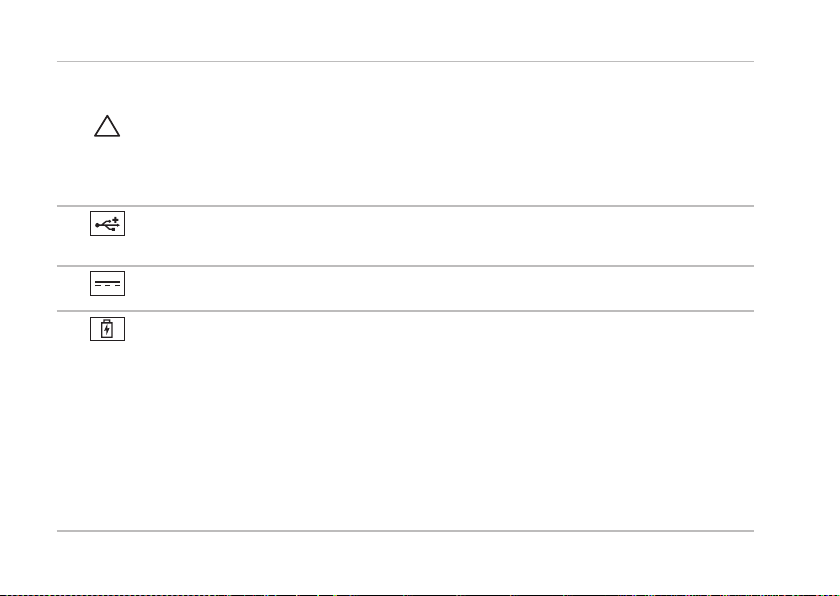
使用您的 Studio 筆記型電腦
光碟機 — 播放錄製的 CD、DVD、Blu-ray 光碟(選用)。在插入光碟時,確定光碟的印
3
刷面朝上。
警示:請勿使用非標準尺寸或形狀的光碟(包括迷你 CD 和迷你 DVD)否則將會使
光碟機受損。
將光碟置於光碟槽中央,以標籤面朝上輕輕將光碟推入插槽。光碟機將會自動吸入光
碟,並開始燒錄內容。
4
USB 2.0 連接器 — 連接 USB 裝置,例如滑鼠、鍵盤、印表機、外接式磁碟機或
MP3 播放機。
5
交流電變壓器連接器 — 連接至交流電變壓器,為電腦供電並對電池充電。
6
電池狀態指示燈 — 持續亮起或閃爍以指示電池電量狀態。指示燈會依電腦電源指
出相關的電池電量狀態
由交流電變壓器供電:
持續亮起白色 — 表示電池正在充電。•
熄滅 — 表示電池已充滿電。•
由電池供電:
熄滅 — 表示電池已充飽電力或電腦已關機。•
持續亮起琥珀色 — 表示電池電量不足。•
22
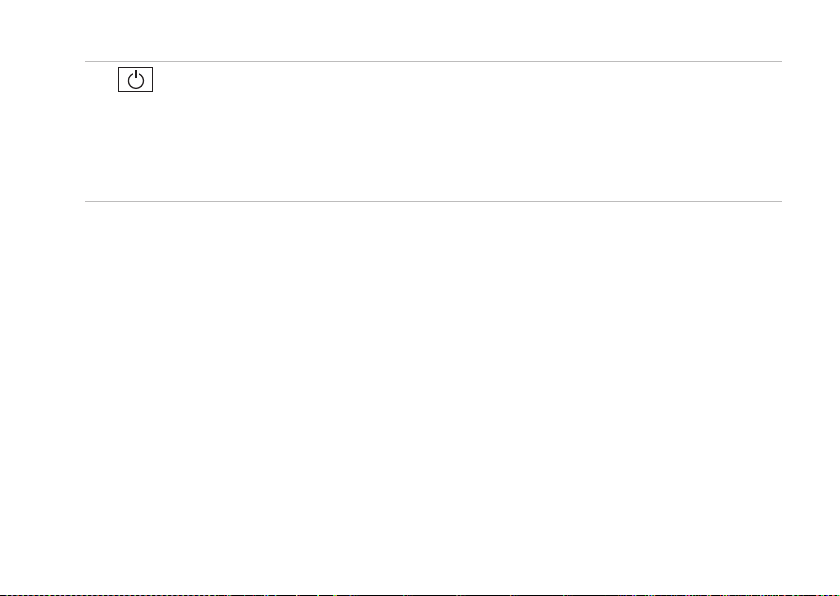
7
電源按鈕與指示燈 — 按下時可啟動或關閉電腦。
按鈕上的指示燈會指出以下電源狀態:
持續亮起白色 — 電腦已啟動。•
白色閃爍 — 電腦處於待命模式。•
熄滅 — 系統已關閉或在休眠狀態。•
使用您的 Studio 筆記型電腦
23
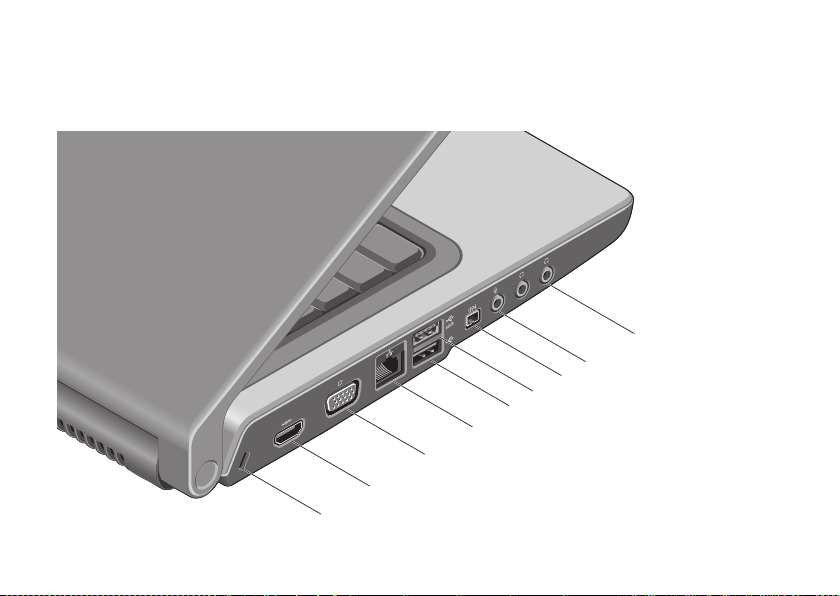
使用您的 Studio 筆記型電腦
1
2
3
4
5
7
6
8
9
左側配件
24
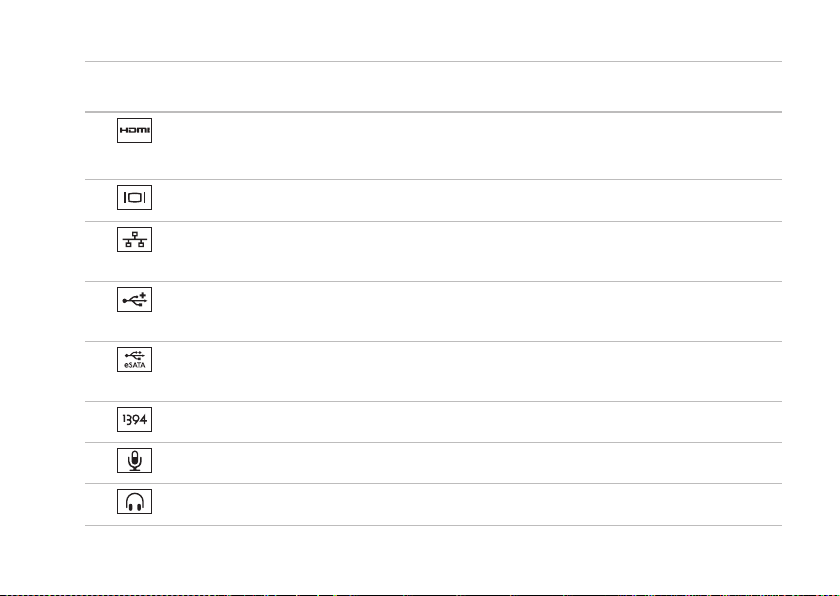
使用您的 Studio 筆記型電腦
安全纜線插槽 — 可讓您將市面上可以買到的安全纜線連接至電腦。
1
購買安全纜線之前,請確定它適用於您電腦的安全纜線孔。
註:
2
HDMI 連接器 — 連接至電視以取得 5.1 音效和影像訊號。
當與顯示器一起使用時,僅會讀取影像訊號。
註:
3
VGA 連接器 — 連接至視訊裝置,例如顯示器或投影機。
4
網路連接器 — 如果您使用有線網路訊號,可使用此連接器將電腦連接至網路或寬
頻裝置。
5
USB 2.0 連接器 — 連接 USB 裝置,例如滑鼠、鍵盤、印表機、外接式磁碟機或
MP3 播放機。
6
eSATA 連接器 — 允許連接 eSATA 相容儲存裝置,例如外接式硬碟機或光碟機。
eSATA 連接器也可當成 USB 連接器。
7
IEEE 1394a 連接器 — 連接高速序列多媒體裝置,如數位攝影機。
8
音訊輸入/麥克風連接器 — 連接至麥克風或輸入訊號,以便與音訊程式一起使用。
9
音訊輸出/耳機連接器 (2) — 連接耳機或傳送音訊至已連接電源的喇叭或音效系統。
25
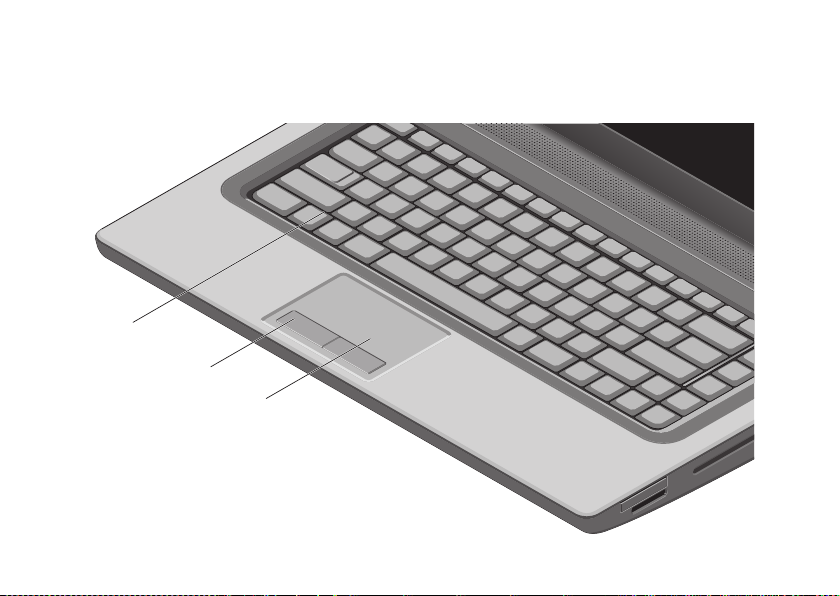
使用您的 Studio 筆記型電腦
1
3
2
電腦基本功能
26
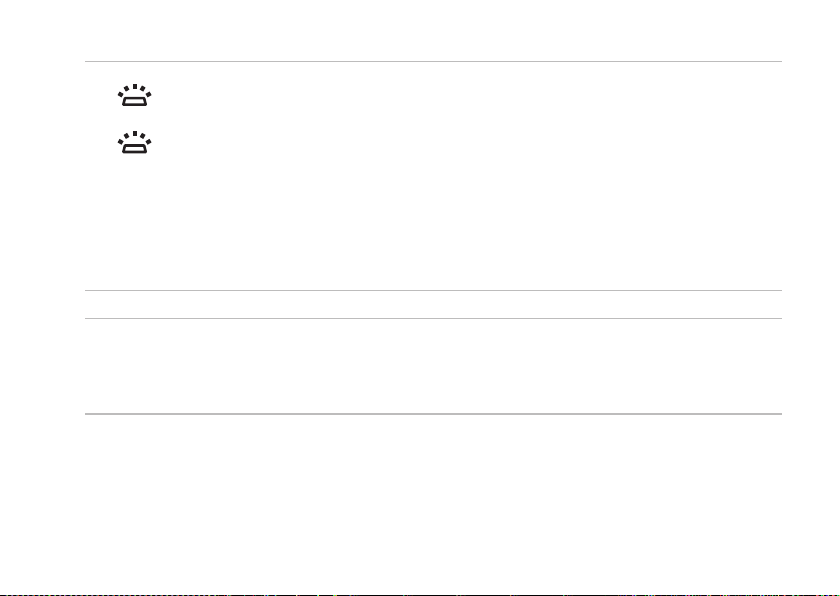
使用您的 Studio 筆記型電腦
鍵盤/背光鍵盤(選配)— 如果您已購買選配的背光鍵盤,則 F6 鍵上會有背光鍵盤圖示
1
。選配背光鍵盤可在黑暗環境下使鍵盤上的所有符號亮起,以方便使用。
多媒體控制鍵也位於鍵盤上。這些按鍵控制 CD、DVD、Blu-ray Disc™(選用)和媒體播放。
背光鍵盤亮度設定 — 按下 <F6> 鍵即可在 3 種亮度狀態之間依序切換(依指定順
序):
鍵盤半亮a.
鍵盤全亮b.
無亮度c.
若要獲得有關鍵盤的更多資訊,請參閱《Dell 技術指南》。
觸控墊按鈕 — 提供像滑鼠一樣的按下滑鼠左鍵和右鍵功能。
2
觸控墊 — 提供滑鼠功能可移動游標、拖曳或移動選取的項目,以及輕叩表面按下滑鼠
3
左鍵。
觸控墊支援捲動和縮放功能。若要變更觸控墊設定,連按兩下桌面通知區上的 Dell 觸控
墊圖示。
27
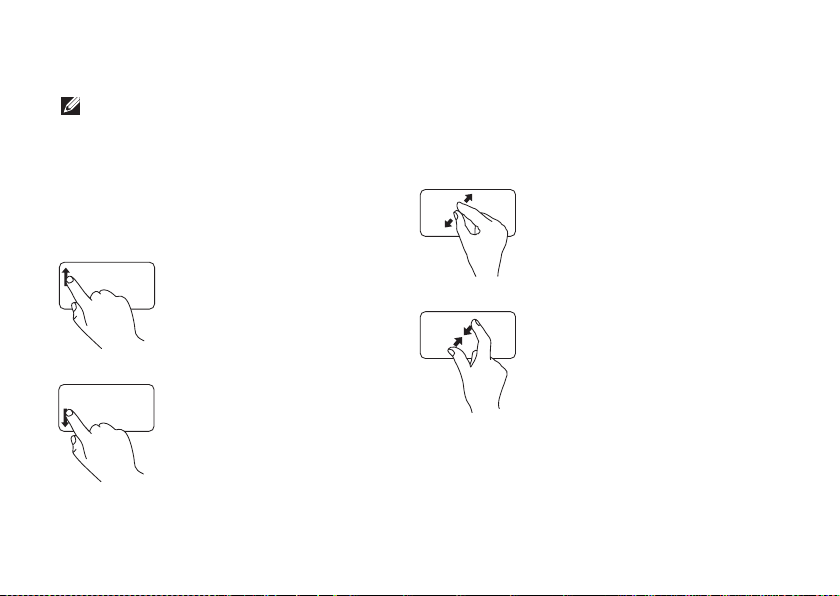
使用您的 Studio 筆記型電腦
觸控墊手勢
連按兩下桌面通知區上的 Dell 觸控墊圖示即可啟用或停用觸控墊手勢。
註:
縮放
可讓您提高或縮小螢幕內容的放大比例。縮
放功能包括:
單指縮放
若要放大:
若要縮小:
28
— 可讓您放大和縮小畫面。
在縮放區中用一根手指向上移
動(觸控墊的最左端)。
在縮放區中用一根手指向下移
動(觸控墊的最左端)。
雙指 — 張開雙指或合起雙指即可放大和縮小。
若要放大:
將兩根手指張開 即可放 大作
用中視窗中的內容。
若要縮小:
將兩根手指合起即可縮小作用
中視窗中的內容。
